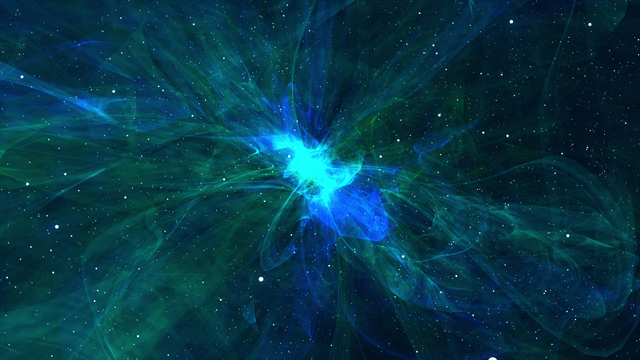在现代前端开发中,打印功能已成为用户体验的重要一环。特别是在使用 Vue.js 开发的应用中,能够精准地控制打印区域及其样式显得尤为重要。本篇文章将详细介绍如何在 Vue 2 和 Vue 3 中实现“局部打印预览”功能,包括代码示例和实现细节,让你可以轻松实现打印功能。
实现思路
我们希望实现以下功能: 1. 仅打印指定的区域。 2. 在打印时保留样式。 3. 支持批量打印。 4. 可以动态弹出打印窗口。
准备工作
首先,确保你已经在你的项目中安装和使用了 Vue 2 或 Vue 3。接下来,我们来实现打印功能。
Vue 组件示例
以下是一个简单的 Vue 组件示例,涵盖了上述所有需求。
<template>
<div>
<div id="print-area" ref="printArea" class="print-area">
<h1>打印区域</h1>
<p>这是需要打印的内容。</p>
<p>可以添加更多内容以测试打印效果。</p>
<div class="more-content">这里是更多的测试内容。</div>
</div>
<button @click="print">打印</button>
<button @click="batchPrint">批量打印</button>
</div>
</template>
<script>
export default {
methods: {
print() {
const printContents = this.$refs.printArea.innerHTML;
const newWindow = window.open('', '_blank');
newWindow.document.open();
newWindow.document.write(`
<html>
<head>
<style>
/* 此处可以添加打印样式 */
@media print {
body {
margin: 0;
padding: 20px;
}
.print-area {
page-break-after: always;
}
/* 其他样式定义 */
}
</style>
</head>
<body onload="window.print(); window.close();">
${printContents}
</body>
</html>
`);
newWindow.document.close();
},
batchPrint() {
// 批量打印的逻辑可以根据需求定义
// 比如打印多个区域或多个组
alert("批量打印功能正在开发中…");
}
}
}
</script>
<style>
.print-area {
background-color: #fff;
padding: 20px;
border: 1px solid #ccc;
}
</style>
代码解析
- 打印区域:我们通过
ref属性引用打印区域,并使用innerHTML获取该区域的内容。 - 新窗口:创建一个新的浏览器窗口,用于显示打印的内容,确保不影响主页面。
- 样式:在新的窗口中,我们可以定义打印样式,包括页边距、背景颜色、页面分割等,在
@media print中定义的样式仅在打印时生效。 - 打印与关闭:在页面加载完成后,自动调用
window.print(),打印后自动关闭窗口。
样式保留
在打印样式中,你可以使用 CSS 来确保打印效果尽可能接近屏幕显示效果。例如,设置合适的边距和字体大小,确保不会影响内容的可读性。
批量打印
在本示例中,我们简单地实现了一个批量打印的按钮,实际的实现可以通过遍历多个打印区域并依次调用 print 方法来完成,可能需要调整窗体的布局与样式。
总结
通过以上步骤,我们在 Vue 2/3 中成功实现了局部打印功能,确保打印样式的完美保留。你可以根据项目需求,扩展批量打印等功能。打印功能的实现,提升了用户的使用体验,使得文档和报告的处理更加高效。希望这个示例能对你的开发工作有所帮助!